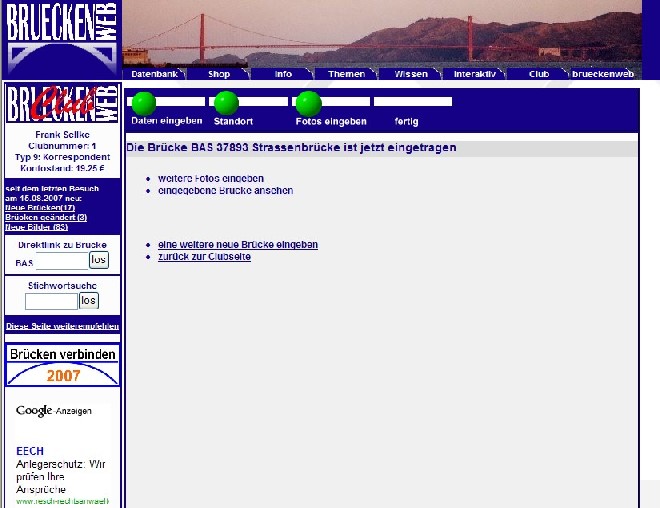Voraussetzung: Sie müssen als Clubmitglied angemeldet sein und einen Clubtyp "Korrespondent" (Nr. 9) besitzen.
Bevor Sie beginnen: Prüfen Sie zuerst gründlich ob Ihre Brücke nicht schon in der Datenbank vorhanden ist. Suchen Sie dabei bitte nicht nur nach dem Namen, sondern auch über den Ort oder Fluss, weil die Namen nicht immer richtig geschrieben bzw. nicht bekannt sind. Bearbeiten Sie Ihre Fotos (Näheres über die Größe weiter unten) und legen Sie diese in einem Verzeichnis auf Ihrem Rechner ab , damit Sie diese später gut wiederfinden.
Wenn Sie nicht sicher sind, ob Ihr Bauwerk eine Brücke ist, können Sie hier Kriterien nachlesen, die ein Bauwerk erfüllen sollte.
Schritt 1:
Klicken Sie in der oberen Naviagtionsleiste auf "Club" bzw. auf "Clubseite".
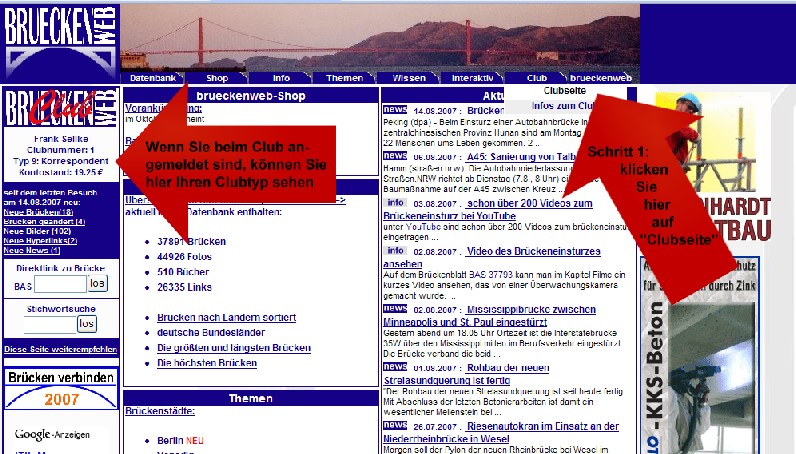
Schritt 2:
Klicken Sie im Kasten "Neue Inhalte eingeben" auf "neue Brücke eingeben"
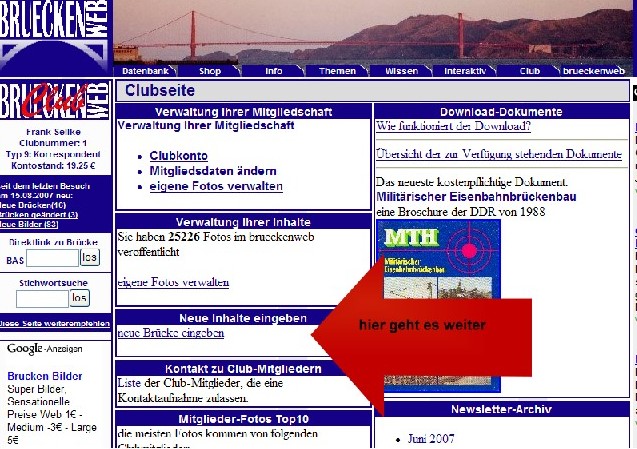
Schritt 3:
Sie haben jetzt die Eingabemaske erreicht:
In der oberen Zeile sehen Sie jetzt auf welcher Seite der Brückeneingabefolge Sie sich gerade befinden. Die Eingabe ist aufgeteilt in eine Dateneingabeseite, eine Standortseite und eine Fotoeingabeseite
Zum Eingabeformular:
Der Brückenname: Geben Sie auf jeden Fall einen Namen ein. wenn Sie keinen offiziellen Namen kennen, nennen Sie die Brücke z.B. Strassenbrücke, Eisenbahnbrücke oder Donaubrücke. Bitte halten Sie den Namen recht kurz, ein Name wie "Strassenbrücke über die Donau bei Wien" ist unpraktisch, weil er im Design der späteren Ausgabeseiten unschön auszieht.
Land: Hier geben Sie den Staat ein. Bitte den Namen ausschreiben und unnötige Zusatzbezeichnungen weglassen, weil diese Eingabe für die automatische Standortanzeige in Schritt 2 genutzt wird. Wenn Sie Zusatzinformationen haben, geben Sie diese bitte im Feld "Lage" ein.
Region: Hier geben Sie die Region ein. Bei der Region handelt es sich z.B. in Deutschland um die Bundesländer, in den USA um die Staaten oder in Frankreich um die Departements. Geben Sie hier bitte keine Landkreise oder ähnliches ein, weil diese Eingabe auch für die automatische Standortanzeige in Schritt 2 genutzt wird. Wenn Sie Zusatzinformationen haben, geben Sie diese bitte im Feld "Lage" ein.
Stadt: Hier geben Sie die Stadt ein. Geben Sie hier bitte keine Stadtteile oder ähnliches ein, weil diese Eingabe auch für die automatische Standortanzeige in Schritt 2 genutzt wird. Wenn Sie Zusatzinformationen haben, geben Sie diese bitte im Feld "Lage" ein.
Lage: hier können Sie jetzt alle zusätzlichen Informationen zum Standort der Brücke eingeben, egal ob es sich um den Landkreis handelt, oder eine Anfahrtbeschreibung " an der dritten Kreuzung links".
Brücke überführt: hier gehört der Verkehrsweg hin, der auf der Brücke überführt wird: z.B. Strasse, Eisenbahn, Wasserweg, Rohrleitung etc.
unter der Brücke: hier gehört der Verkehrsweg, der Fluss, das Tal hin, die sich unter der Brücke befinden: z.B. Strasse, Eisenbahn, Name des Flusses etc. Dabei brauchen z.B. bei großen Talbrücken nicht alle Verkehrswege aufzuzählen, sondern nennen Sie nur die wichtigsten. Bei einer Rheinbrücke brauchen Sie nicht "Rhein, Strasse, Eisenbahn, Fahrradweg" zu schreiben, sondern hier reicht "Rhein" völlig aus
Baujahr: Geben Sie hier in Kürze das Baujahr ein. Als Beispiel: "1992-1993" oder "1892, Neubau 2001". Längere Texte zur Geschichte sind bitte im Feld "Details" einzutragen.
Spannweite: bei Spannweite geben Sie bitte die größte Stützweite der Brücke ein. Wenn Sie mehrere Stützweiten kennen, tragen Sie diese bitte bei "Details" ein
Gesamtlänge: bei der Gesamtlänge sollte die gesamte Länge eingetragen werden und nicht die Addition der Stützweiten
Breite, Höhe der Fahrbahn, Höhe der Pfeiler: Größte Breite der Brücke, Höhe der Fahrbahnfläche über Grund bzw. Wasser und die höchste Höhe der Pfeiler/Pylone
Brückenfläche: Brückenfläche in m² eintragen
Details: in diesem Feld können Sie alles eintragen, was Sie zu der Brücke wissen. Für einen Zeilensprung (Return) können mit <br> geschrieben werden
Status: Hier wird der aktuelle Status eingegeben. Dabei bedeutet "Projekt" - die Brücke ist noch in der Planung bzw. wurde nicht verwirklicht. "Baustelle" - die Brücke wird derzeit errichtet, kleinere Umbauten oder Renovierungen sollten nicht als Baustelle eingetragen werden. Brücken mit diese beiden Zuständen werden in der Übersichtseite Baustellen angezeigt.
"in Betrieb" - die Brücke wird gerade genutzt. Dies gilt auch wenn der Verkehrsweg unter der Brücke stillgelegt ist, bzw. die Brücke fertig aber die Strasse/Eisenbahn noch nicht freigegeben ist.
"ausser Betrieb" - die Brücke wird nicht mehr genutzt. Dies gilt auch wenn unter der Brücke der Verkehrsweg noch in Betrieb ist. Die Brücke sollte aber noch überwiegend vorhanden sein. "zerstört" bedeutet die Brücke ist im wesentlichen nicht mehr vorhanden. Reste wie Pfeiler oder Widerlager können noch vorhanden sein.
Noch etwas Allgemeines
Sie müssen natürlich nicht alle Felder ausfüllen, die Felder Brückenname, Land und Stadt sind aber in jedem Fall auszufüllen. Wenn Sie nur ca. Angaben bei den Zahlenwerten haben, geben Sie diese bitte im Feld "Detail" an.
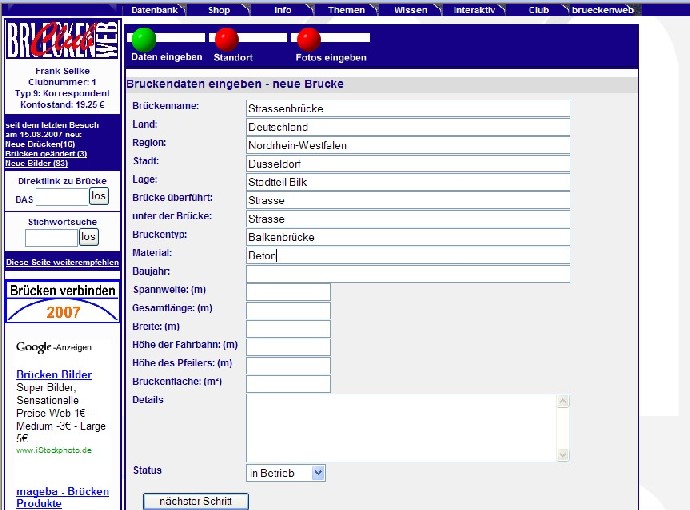
anschließend auf "nächster Schritt" klicken
Schritt 4:
Wichtig: geben Sie bitte nicht mit dem "Zurück"-Button des Browser zurück um Daten zu ändern, weil Sie etwas vergessen haben oder etwas falsch geschrieben haben. Es gibt am Ende eine Möglichkeit Daten zu ändern. Mit dem Wechsel zum nächsten Schritt werden bereits Einträge in die Datenbank vorgenommen, wenn Sie nun zurück gehen und wieder auf "nächster Schritt" klicken wird die Brücke nochmal eingetragen.
Auf dieser Seite wird nun der Standort eingeben. Wenn Ihre Eingabe von Land, Region und Stadt bei Google Maps bekannt ist, wird die eingetragene Stadt bereits in der Karte unten angezeigt. Wenn nicht wird ungefähr die Mitte Deutschlands angezeigt. Sie können nun mit einem Klick auf die Karte den Standort der Brücke markieren, wenn Sie nicht direkt getroffen haben, kein Problem klicken Sie einfach nochmal auf einen anderen Punkt oder verschieben Sie die Nadel mit gedrückter linker Maustaste.
Wenn Sie eine Nadel gesetzt haben erscheinen die Koordinaten in den Feldern über der Karte, mit "Koordinaten abspeichern werden diese in die Datenbank eingetragen.
Sie können die Koordinaten auch per Hand eintragen, wenn Sie diese bereits aus einer anderen Quelle kennen.
Wenn Sie den Standort nicht kennen klicken Sie oben rechts in der Ecke auf "Diesen Punkt überspringen", dann wird nichts in die Datenbank eingetragen.
Noch etwas zu Google Maps: links auf der Karte kann man zoomen und rechts oben auf der Karte zwischen "karte" und Satellitenbild umschalten

Mit Ihrem Klick auf "Koordinaten abspeichern" werden Sie zum nächsten Punkt geleitet
Schritt 5:
In diesem Schritt können nun Fotos eingetragen werden.
Manche Firewalls verhindern das automatische Hochladen von Dateien. Sollte das der Fall Sein schicken die Fotos einfach per Email.
Zu den Fotos: Gut wäre es wenn Sie die Bilder vor dem Eintragen bearbeitet werden. Optimal ist eine Bildbreite von um die 600 Pixel. Das Dateiformat sollte in .jpg oder .gif vorliegen, wobei die .gif-Datei in den Vorschaubildern nicht funktionieren (Lizenzprobleme).
Tragen Sie nur selbst gemachte Fotos ein.
Bei anderen Bilder können wir Schwierigkeiten mit den Urheberrechten bekommen. Sollten Sie ein Bild haben das nicht von Ihnen ist, so schicken Sie mir dies per Email.
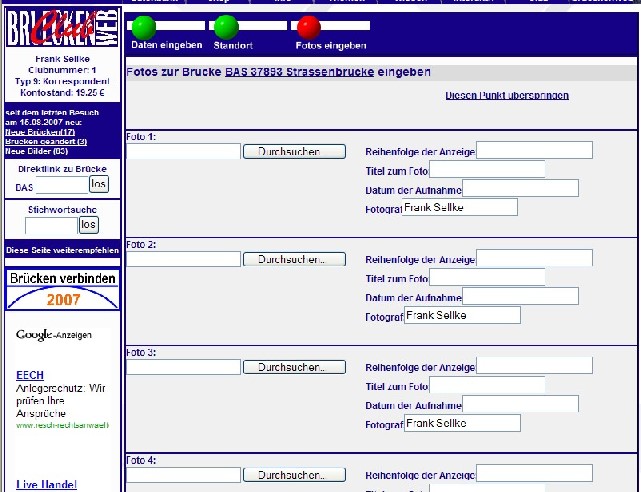
Sie können auf dieser Seite bis zu 10 Fotos eintragen. Wenn Sie mehr haben, gibt es anschließend die Möglichkeit weitere Bilder einzutragen.
Mit einem Klick auf "Durchsuchen" durchsuchen Sie Ihre Festplatte, klicken Sie dann die gewünschte Datei an.
Anschließend geben Sie eine Zahl bei "Reihenfolge" ein, dies bezeichnet die Reihenfolge wie die Bilder angezeigt werden. Das Bild mit der "1" bei Reihenfolge wird auf dem Brückenblatt angezeigt. Wenn Sie keine "1" eintragen, wird auf dem Brückenblatt kein Bild angezeigt. Alle anderen Bilder werden auf der Fotoseite zur Brücke angezeigt.
Bei "Titel zum Foto" können Sie einen Text zum Foto eingeben.
Bei "Datum der Aufnahme" können Sie das Datum eingeben, oder z.B. "Sommer 2001"
Bei "Fotograf" sollte Ihr Name stehen. Sie können den Text natürlich ändern und z.B mit einem Link ergänzen.
Sie können diesen Schritt natürlich auch überspringen.
Schritt 6:
Sie haben es geschafft, die Brücke ist eingetragen.
Auf der Abschlussseite haben Sie jetzt Links, um weitere Fotos einzugeben oder sich das Brückenblatt der gerade eingegebenen Brücke anzusehen. Auf diesem Brückenblatt gibt es auch einen Link um fehlerhaften Eingaben zu korrigieren.
Ein weiterer Link führt wieder zur ersten Eingabemaske (Schritt 3 in diesem Artikel) bzw. zur Clubseite.